11 أسئلة شائعة حول النسخ الاحتياطي لـ iPhone باستخدام iTunes / iCloud
هناك طرق لإجراء نسخ احتياطي لقوائم التشغيل والتطبيقات والرسائل وجهات الاتصال من iPhone الخاص بك إلى مكتبة iTunes وتضمينها للحفظ. عندما تقوم بتوصيل جهاز iPhone بجهاز الكمبيوتر الخاص بك وتشغيل iTunes ، يمكنك على الفور عرض خيارات النسخ الاحتياطي لبياناتك إلى جهاز الكمبيوتر الخاص بك أو إلى iCloud.
ومع ذلك ، عندما تحاول إجراء نسخ احتياطي لجهاز iPhone الخاص بك إلى iTunes و iCloud ، فقد ترى رسالة تنبيه تفيد بأن جهاز iPhone الخاص بك لا يمكن نسخه احتياطيًا بسبب أحد الأسباب التالية:
- الجزء 1: النسخ الاحتياطي لـ iPhone عبر استكشاف أخطاء iTunes وإصلاحها
- الجزء 2: النسخ الاحتياطي لـ iPhone عبر استكشاف أخطاء iCloud وإصلاحها
الجزء 1: النسخ الاحتياطي لـ iPhone عبر استكشاف أخطاء iTunes وإصلاحها
فيما يلي بعض المشكلات التي قد تواجهها عند عمل نسخة احتياطية من iPhone على iTunes:
- فشلت جلسة النسخ الاحتياطي
- جلسة لا يمكن أن تبدأ
- رفض iPhone الطلب
- حدث خطأ
- حدث خطأ غير معروف
- تعذر حفظ النسخة الاحتياطية على هذا الكمبيوتر
- لا تتوفر مساحة خالية كافية
إذا رأيت إحدى هذه الرسائل أو رسالة مختلفة ، أو إذا توقف iTunes لنظام التشغيل Windows عن الاستجابة أو لم تكتمل عملية النسخ الاحتياطي مطلقًا ، فاتبع الخطوات أدناه.
1). كلمة المرور لفتح ملف النسخ الاحتياطي لجهاز iPhone الخاص بك:
يمكنك القيام بذلك عن طريق استعادة iPhone الخاص بك كهاتف جديد. ستفقد بطبيعة الحال كل المحتوى الخاص بك ، ولكن يمكنك استعادة معظمه إذا كان لديك نسخة احتياطية لجهاز iPhone الخاص بك. لنفترض أنه كان من الممكن عمل نسخة احتياطية غير مشفرة بعد إنشاء نسخة مشفرة ، يمكن لأي شخص يسرق جهاز iPhone الخاص بك عمل نسخة احتياطية غير مشفرة لجهاز iPhone المقفل برمز مرور وعرض جميع بياناتك.
2). تحقق من إعدادات الأمان الخاصة بك
قد تحتاج إلى تحديث برنامج الأمان الخاص بك أو تكوينه أو تعطيله أو إلغاء تثبيته.
3). النسخ الاحتياطي أو الاستعادة باستخدام حساب مسؤول جديد:
قم بإنشاء حساب مسؤول جديد على جهاز الكمبيوتر الخاص بك واستخدمه لعمل نسخة احتياطية. اتبع هذه الخطوات لنظام التشغيل Mac OS X أو هذه الخطوات على موقع Microsoft على الويب لنظام Windows. إذا كان بإمكانك إجراء نسخ احتياطي باستخدام حساب مسؤول جديد ، فقم بتسجيل الدخول باستخدام حساب المستخدم الأصلي واتبع الخطوات التالية:

الخطوة 1. تأكد من أن الحساب مسؤول.
الخطوة 2. تحقق من أذونات الدلائل حيث يكتب iTunes النسخة الاحتياطية.
الخطوة 3. أعد تسمية مجلد النسخ الاحتياطية.
الخطوة 4. افتح iTunes وحاول إجراء النسخ الاحتياطي مرة أخرى. انسخ نسختك الاحتياطية قبل استخدام iTunes التفضيلات > الأجهزة لحذف نسختك الاحتياطية.
4). أعد تعيين مجلد Lockdown:
إذا لم تتمكن من مزامنة iPhone الخاص بك أو نسخه احتياطيًا أو استعادته ، فقد يُطلب منك إعادة تعيين مجلد Lockdown على جهاز Mac أو Windows.
نظام التشغيل Mac OS X
الخطوة 1. من Finder ، اختر Go > اذهب إلى مجلد.
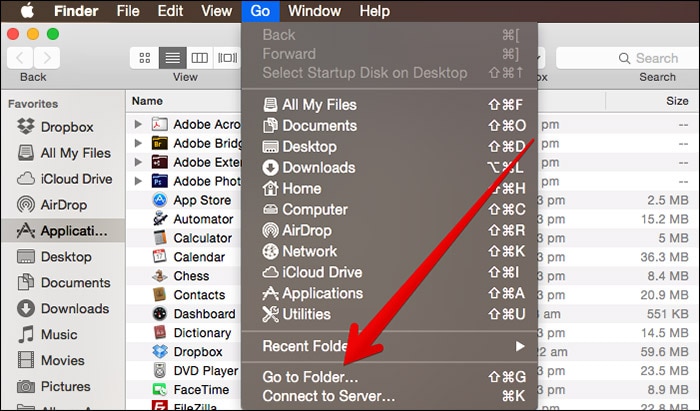
الخطوة 2. اكتب / var / db / lockdown واضغط على Return.

الخطوة شنومكس. أختر مشاهدة > كأيقونات. يجب أن تعرض نافذة Finder ملفًا واحدًا أو أكثر بأسماء ملفات أبجدية رقمية.
الخطوة 4. في Finder ، اختر تعديل > تحديد الكل.
الخطوة شنومكس. أختر قم بتقديم > نقل إلى المهملات. قد تحتاج إلى إدخال كلمة مرور المسؤول.
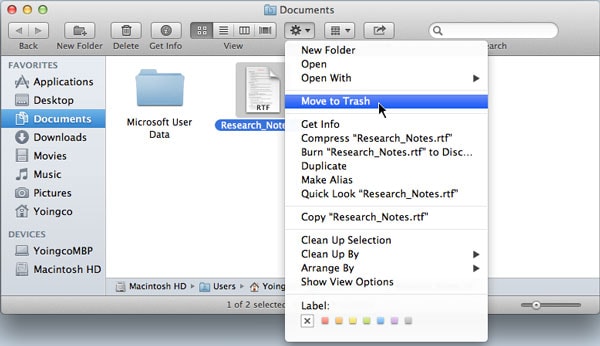
ملاحظة: احذف الملفات الموجودة في مجلد Lockdown ؛ لا تحذف مجلد Lockdown.
نوافذ 8
الخطوة 1. انقر فوق العدسة المكبرة.
الخطوة 2. اكتب ProgramData واضغط الإرجاع.
الخطوة 3. انقر نقرًا مزدوجًا فوق مجلد Apple.
الخطوة 4. انقر بزر الماوس الأيمن فوق مجلد Lockdown واختر Delete.
Windows 7 / Vista
الخطوة شنومكس. أختر إبدأواكتب ProgramData في شريط البحث واضغط على الإرجاع.
الخطوة 2. انقر نقرًا مزدوجًا فوق ملف أجهزة آبل المجلد.
الخطوة 3. انقر بزر الماوس الأيمن فوق مجلد Lockdown واختر Delete.
ويندوز XP
الخطوة شنومكس. أختر إبدأ > يجري.
الخطوة 2. اكتب ProgramData وانقر Run.
الخطوة 3. انقر نقرًا مزدوجًا فوق ملف أجهزة آبل المجلد.
الخطوة 4. انقر بزر الماوس الأيمن فوق مجلد Lockdown واختر Delete.
5). تعذر على iTunes نسخ iPhone ‘اسم iPhone’ احتياطيًا:
هذا حل لنظام التشغيل Windows (7) ، والذي لا ينطبق على OP ، ولكن يبدو أن مشكلته قد تم حلها بالفعل على أي حال.
الخطوة 1. أغلق iTunes.
الخطوة الثانية: تأكد من أن المستكشف الخاص بك يعرض الملفات المخفية.
الخطوة الثالثة. انتقل إلى C: UsersusernameAppDataRoamingApple ComputersMobileSyncackup
الخطوة 4. احذف كل شيء هناك (أو انقله إلى مكان آخر ، ليكون في الجانب الآمن)
الخطوة 5. وفعلت. في حالتي ، قمت بحذف مجلدين لهما أسماء أبجدية رقمية طويلة ومشفرة ، أحدهما فارغ والآخر يزيد حجمه عن 1 جيجابايت. عندما فتحت iTunes مرة أخرى ، كان بإمكاني إنشاء نسخة احتياطية جديدة تمامًا دون أي أخطاء.
6). تعذر على iTunes نسخ iPhone احتياطيًا لأنه تعذر حفظ النسخة الاحتياطية.
هذا حل لنظام التشغيل Windows (7) ، والذي لا ينطبق على OP ، ولكن يبدو أن مشكلته قد تم حلها بالفعل على أي حال.
الخطوة 1. انتقل إلى C: UsersUSERNAMEAppDataRoamingApple ComputerMobileSync.
الخطوة 2. انقر بزر الماوس الأيمن فوق ملف دعم المجلد وحدد عقارات.
الخطوة 3. حدد ويدينج بلانر علامة التبويب
الخطوة 4. انقر فوق الزر ‘تعديل’ وحدد كل واحد.
الخطوة 5. تحقق من السيطرة الكاملة مربع الاختيار وضرب قم بالمشاركة وثم OK.
الخطوة شنومكس. انقر OK مرة أخرى
الجزء 2: النسخ الاحتياطي لـ iPhone لاستكشاف أخطاء iCloud وإصلاحها
هل ترغب في عمل نسخة احتياطية من iPhone عبر iCloud؟ في الجزء التالي ، أسرد بعض استكشاف الأخطاء وإصلاحها. إذا واجهت نفس المشكلة ، آمل أن تساعدك.
1). لماذا لا يقوم iCloud بنسخ جميع جهات الاتصال الخاصة بي احتياطيًا؟
يبدو أن iCloud يعمل بشكل جيد ، إلا أنه لا يقوم بإجراء نسخ احتياطي لجميع جهات الاتصال الخاصة بي ، بل قائمة جزئية فقط.
إذا لم تظهر التغييرات الأخيرة التي تم إجراؤها على جهات الاتصال على جهاز iPhone على أجهزتك الأخرى ، وكنت تقوم بمزامنة جهات الاتصال مع حسابات متعددة على جهاز iPhone (iCloud و Gmail و Yahoo) ، فتأكد من أن iCloud هو حسابك الافتراضي لجهات الاتصال:
نقر الإعدادات > البريد وجهات الاتصال والتقاويم. في قسم جهات الاتصال ، انقر فوق الحساب الافتراضي، ثم اضغط على iCloud.
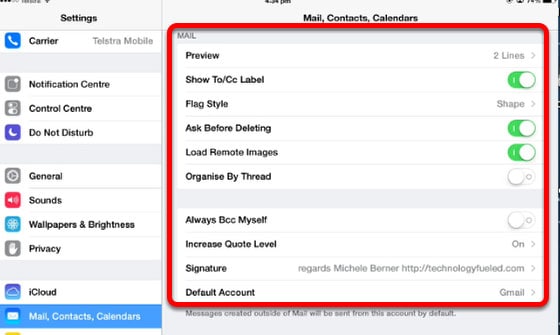
إذا كنت تستخدم iOS 7 ، فقم بإنهاء تطبيق جهات الاتصال وإعادة تشغيله على جهاز iPhone الخاص بك:
الخطوة 1. اضغط على زر الصفحة الرئيسية مرتين لرؤية شاشات معاينة التطبيقات التي فتحتها.
الخطوة 2. ابحث عن شاشة معاينة جهات الاتصال واسحبها لأعلى وخارج المعاينة لإنهاء التطبيق.
الخطوة 3. اضغط على زر الصفحة الرئيسية للعودة إلى شاشتك الرئيسية.
الخطوة 4. انتظر دقيقة قبل إعادة فتح تطبيق جهات الاتصال.
قم بإيقاف تشغيل جهات اتصال iCloud وتشغيلها مرة أخرى:
الخطوة 5. صنبور الإعدادات > على iCloud.
الخطوة 6. بدوره روابط الاتصال إيقاف. اختر حذف البيانات فقط إذا كانت بياناتك موجودة على icloud.com/contacts وعلى جهاز أو أكثر من أجهزتك. خلاف ذلك ، اختر احتفظ بالبيانات.
الخطوة 7. انتظر بضع دقائق قبل الاستدارة روابط الاتصال مرة أخرى.
الخطوة 8. قم بإعادة تشغيل جهاز iPhone الخاص بك عن طريق الضغط باستمرار على زر Sleep / Wake ثم تمرير الشاشة عند مطالبتك بإيقاف التشغيل. ثم أعد تشغيل جهاز iPhone الخاص بك. قد يبدو هذا بسيطًا ، لكنه يعيد تهيئة إعدادات الشبكة والتطبيق ويمكنه حل المشكلات بشكل متكرر.
2). لن تختفي رسالة iCloud Backup وتغلق الشاشة
استمر في الضغط على زر السكون (تشغيل / إيقاف) والزر الرئيسي (معًا) لمدة 10-12 ثانية تقريبًا.
اضغط باستمرار على الأزرار أعلاه حتى ترى شعار Apple (إعادة التشغيل) ، (مهم جدًا)
بمجرد ظهور الشعار ، اترك الأزرار. انتظر من دقيقة إلى دقيقتين حتى يتم تحميل البرنامج والشاشة الرئيسية.
3). لا يوجد نسخة احتياطية متاحة مقابل معلومات تسجيل الدخول الخاصة بي:
لدي جهاز iPhone جديد وذهبت للاستعادة من iCloud ولكنه يقول إنه لا توجد نسخة احتياطية متاحة مقابل تسجيل الدخول الخاص بي. إذا كنت تستخدم iCloud ، فيمكنه نسخ بياناتك احتياطيًا تلقائيًا طالما اخترت هذا الخيار. يمكنك التحقق من نسخة iCloud الاحتياطية الخاصة بك والتأكد من تحديثها باتباع الخطوات التالية:
الخطوة 1. صنبور الإعدادات > على iCloud > التخزين والنسخ الاحتياطي.
الخطوة 2. تشغيل آي كلاود النسخ الاحتياطي إذا كان متوقفًا.
الخطوة 3. صنبور اعمل نسخة احتياطية الان. إذا كان لديك جهاز iPhone جديد ، أو إذا كنت بحاجة إلى استعادة جهاز iPhone الخاص بك لحل مشكلة ما ، فاتبع هذه الخطوات.
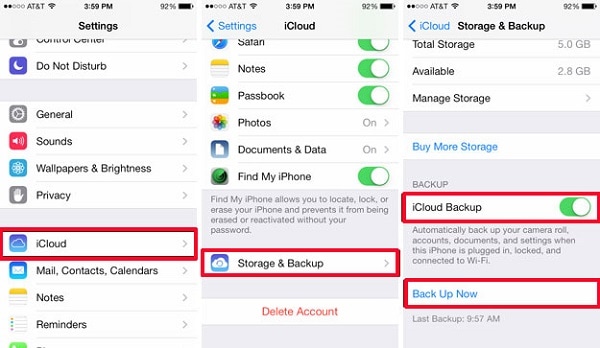
الخطوة 4. اتبع الخطوات الأولية في مساعد إعداد iOS (حدد لغتك ، وما إلى ذلك).
الخطوة شنومكس. تحديد استعادة من النسخ الاحتياطي على iCloud عندما يطلب منك المساعد إعداد iPhone الخاص بك (أو أي جهاز iOS آخر).
الخطوة 6. حدد النسخة الاحتياطية التي قمت بإنشائها مسبقًا. يمكنك استعادة نسخة احتياطية فقط باستخدام مساعد إعداد iOS.
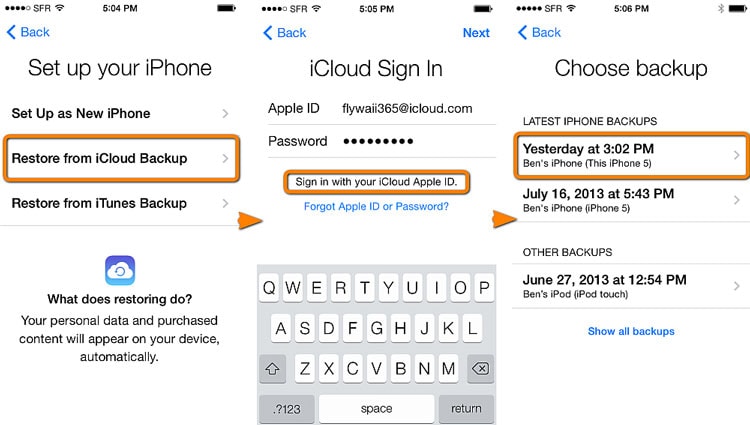
إذا قمت بالفعل بإعداد iPhone الخاص بك ، فيمكنك مسح كل المحتوى الحالي للانتقال إلى مساعد إعداد iOS مرة أخرى. صنبور الإعدادات > فكرة عامة > إعادة تعيين > مسح جميع المحتويات والإعدادات. قم بذلك فقط إذا كان لديك بالفعل نسخة احتياطية ، لأن هذه الخطوة ستزيل كل المحتوى الحالي من جهاز iPhone الخاص بك.
4). كيف يمكنني الاستعادة من نسخة iCloud الاحتياطية إذا تم إعداد iPhone بالفعل للاستخدام؟
الخطوة 1. ستحتاج إلى محو جميع البيانات والإعدادات من جهاز iPhone الخاص بك. أولاً ، تأكد من أن لديك نسخة احتياطية على iCloud لاستعادتها:
الخطوة 2. اذهب إلى الإعدادات > على iCloud > التخزين والنسخ الاحتياطي > إدارة التخزين. ثم انقر فوق اسم iPhone الخاص بك لعرض قائمة بملفات iCloud الخلفية.
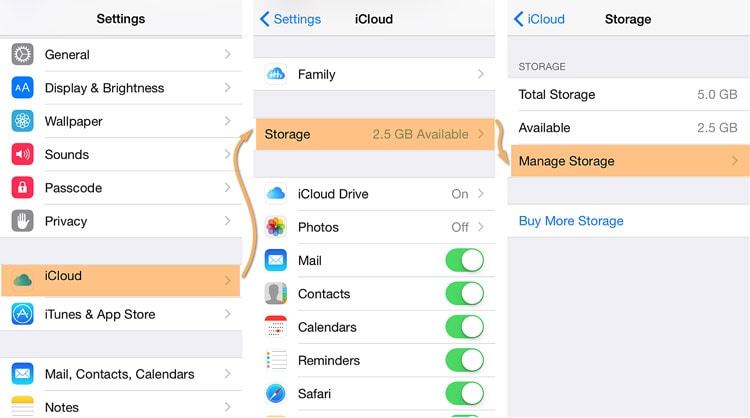
الخطوة 3. تحقق من تاريخ النسخة الاحتياطية التي تريد استعادتها ، لأنه لا يمكنك استعادة iPhone إلا من ما قام iCloud بنسخه احتياطيًا في ذلك التاريخ.
الخطوة 4. بعد التأكد من توفر نسخة احتياطية على iCloud ، قم بتوصيل جهاز iPhone الخاص بك بمصدر طاقة وتأكد من أنه متصل بالإنترنت عبر Wi-Fi.
الخطوة 5. اتبع الإرشادات الخاصة باستعادة جهاز iOS الخاص بك من نسخة iCloud الاحتياطية ، والتي تتضمن التأكد من أن iPhone الخاص بك يستخدم أحدث إصدار من iOS.
5). كيف يمكنني التحقق من أن عملية استعادة iCloud جارية؟
انتقل إلى (تحديث البرنامج) في MyCAD الإعدادات > على iCloud > التخزين والنسخ الاحتياطي. عندما تكون عملية الاستعادة جارية ، يكون إعداد iCloud Backup باهتًا ولديك خيار النقر فوق إيقاف الاستعادة.
أحدث المقالات